win10如何关闭更新呢,更新系统是每个win10的用户都会经历的事情,因为系统总是会自己后台下载所以很多用户都会在没有准备的情况下看到系统突然要求要更新,有的时候关机就自动更
win10如何关闭更新呢,更新系统是每个win10的用户都会经历的事情,因为系统总是会自己后台下载所以很多用户都会在没有准备的情况下看到系统突然要求要更新,有的时候关机就自动更新了。下面就是关于win10如何关闭更新方法介绍的内容,大家通过设置关闭更新就不用担心每次关机都要跳出更新的问题。
1、同时按下Win + R 组合快捷键打开运行命令操作框,然后输入gpedit.msc,点击确定。
2、在组策略编辑器中,依次展开 计算机配置 -> 管理模板 -> Windows组件 -> Windows更新
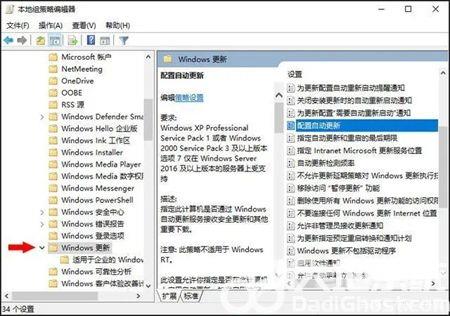
3、然后在右侧配置自动更新设置中,将其设置为已禁用并点击下方的应用然后确定。
4、之后还需要再找到删除使用所有Windows更新功能的访问权限,选择已启用,完成设置后,点击应用确定。
